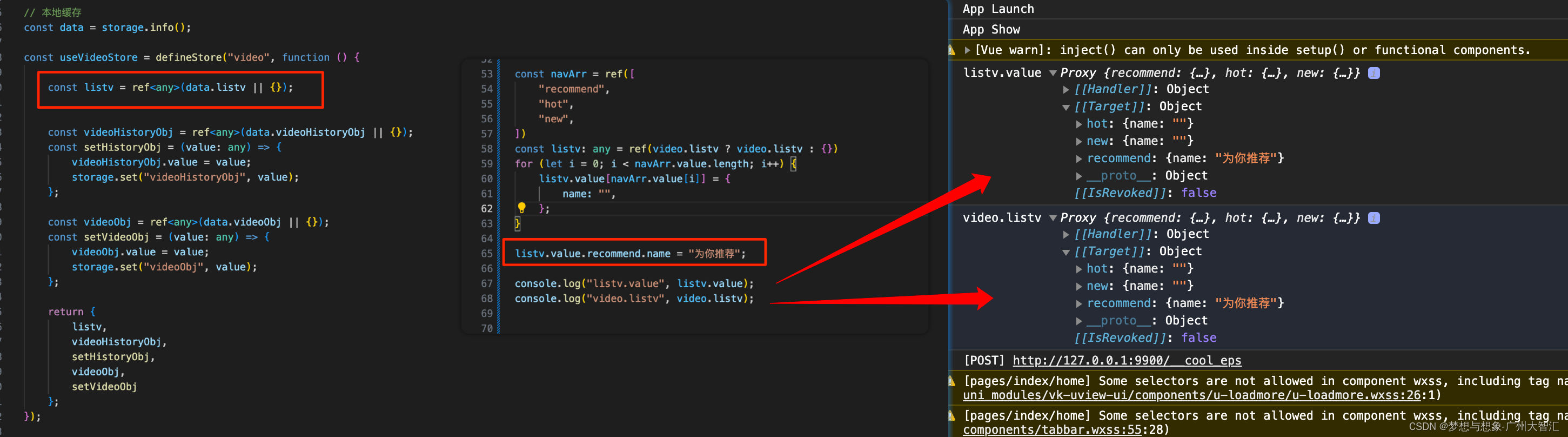环境
1、服务器:Windows Server 2012 R2(虚拟机) 内网IP:10.3.0.233
2、客户端:Windows 11
需求:当客户端通过VPN连接后,只有当访问 10.3.0.0 网段的数据包才走 VPN 通道后,其它的还是走本地原来的网关。
一、服务端
1、添加远程访问

2、下一步至 角色服务

3、下一步直至 安装完成
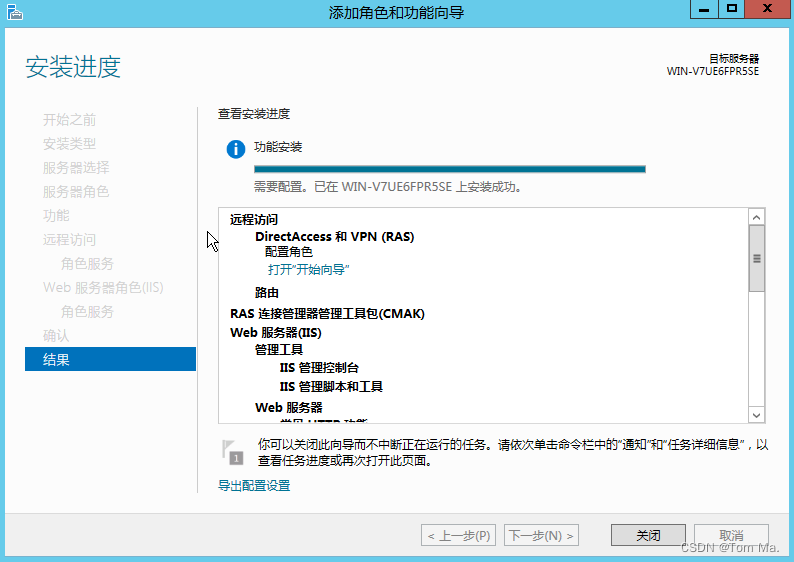
4、打开 路由和远程访问

5、配置并启用
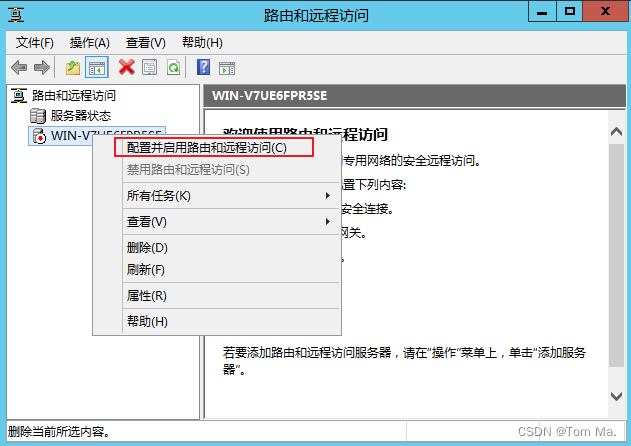
6、下一步 自定义配置

7、选择 VPN访问 与 NAT

8、直至完成 启动服务
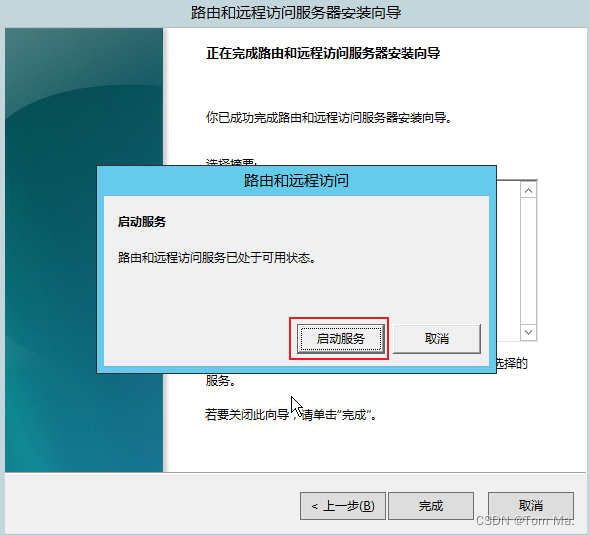
9、右键 属性

10、配置分配给客户端的IP,这里我配的是172.20.1.0网段,跟我服务器的内网不在一个网段,客户端拨好VPN后,需要手动添加一段路由

11、IPV4 NAT中新增接口,并选择以太网接口,并启用NAT

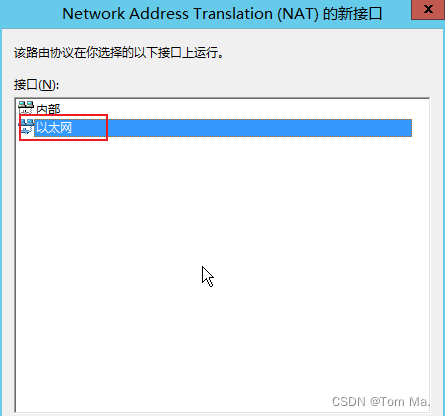
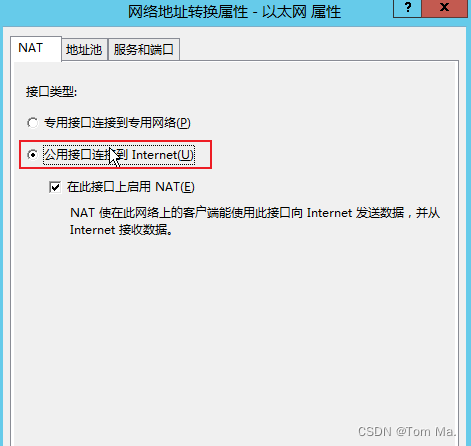
12、打开计算机管理
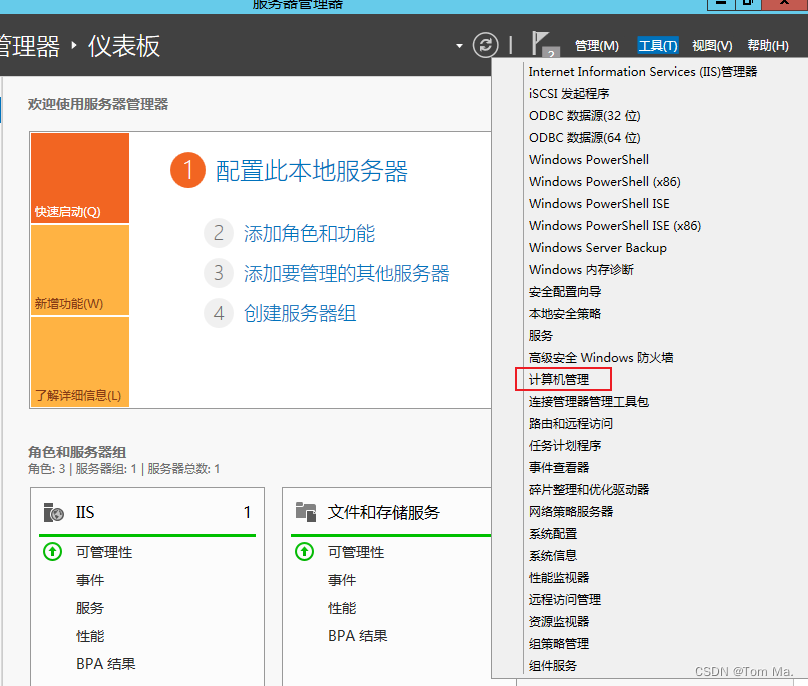
13、创建用户

14、右键用户 属性 拨入,选择允许访问

15、防火墙放行 1723 端口,打开 Ping 功能
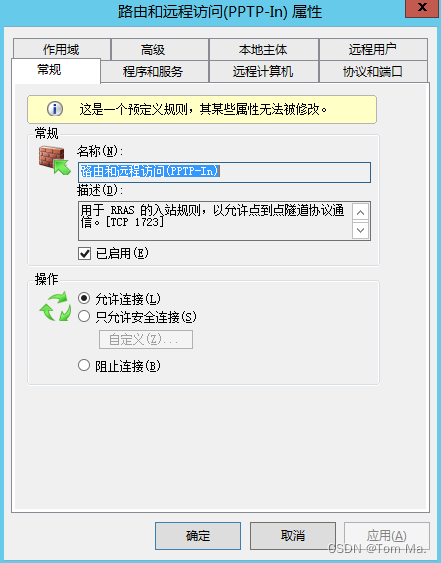
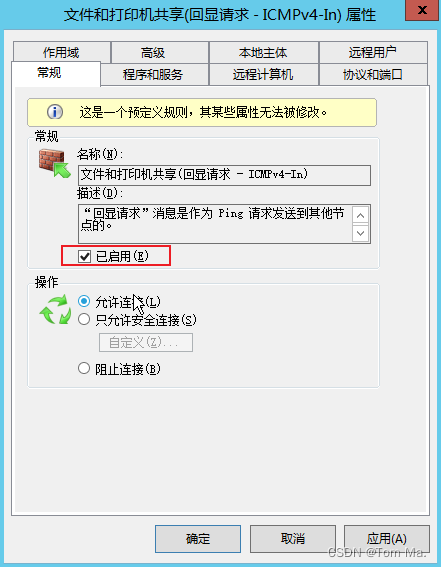
16、华为防火墙外网端口映射

二、客户端
1、 创建一个新的VPN

2、VPN连接中 取消勾选 在远程网络中使用默认网关
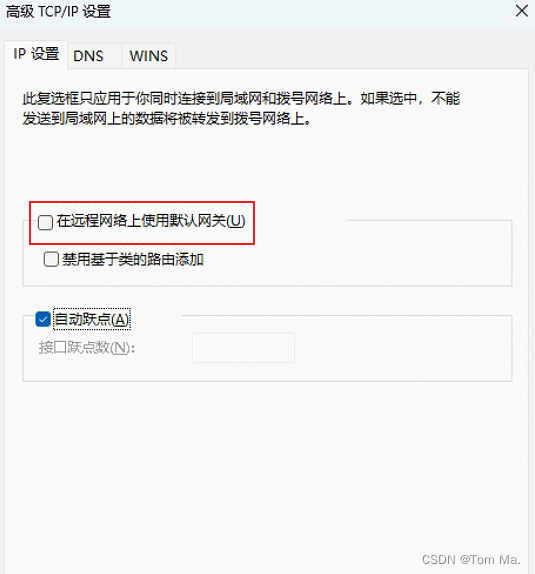

3、查看IP
PPP 适配器 PPTPVPN:连接特定的 DNS 后缀 . . . . . . . :IPv4 地址 . . . . . . . . . . . . : 172.20.1.11子网掩码 . . . . . . . . . . . . : 255.255.255.255默认网关. . . . . . . . . . . . . :4、添加路由
# 172.20.1.10 是VPN服务器上面的地址
route add 10.3.0.0 mask 255.255.255.0 172.20.1.10 metric 15、查看路由
PS C:\Users\Administrator> route print -4IPv4 路由表
===========================================================================
活动路由:
网络目标 网络掩码 网关 接口 跃点数0.0.0.0 0.0.0.0 192.168.123.1 192.168.123.88 28110.3.0.0 255.255.255.0 172.20.1.10 172.20.1.11 26127.0.0.0 255.0.0.0 在链路上 127.0.0.1 331127.0.0.1 255.255.255.255 在链路上 127.0.0.1 331127.255.255.255 255.255.255.255 在链路上 127.0.0.1 331172.20.0.0 255.255.0.0 172.20.1.10 172.20.1.11 266、访问公司内网IP,成功
PS C:\Users\Administrator> ping 10.3.0.1正在 Ping 10.3.0.1 具有 32 字节的数据:
来自 10.3.0.1 的回复: 字节=32 时间=13ms TTL=254
来自 10.3.0.1 的回复: 字节=32 时间=14ms TTL=254
来自 10.3.0.1 的回复: 字节=32 时间=14ms TTL=254
来自 10.3.0.1 的回复: 字节=32 时间=15ms TTL=25410.3.0.1 的 Ping 统计信息:数据包: 已发送 = 4,已接收 = 4,丢失 = 0 (0% 丢失),
往返行程的估计时间(以毫秒为单位):最短 = 13ms,最长 = 15ms,平均 = 14ms三、相关问题
1、每次断开VPN后,路由就会丢失了,这样每次手动添加路由麻烦,可以用脚本实现拨号添加路由
# PPTPVPN 创建VPN的名称
# tomma 账号
# Admin@123 密码
# 172.20.1 客户端拨通VPN后获得的IP网段
# 10.3.0.0 服务器内网网段@echo offrasdial PPTPVPN tomma Admin@123for /f "tokens=16" %%i in ('ipconfig ^| find /i "172.20.1."') do set ip=%%iroute add 10.3.0.0 mask 255.255.255.0 %ip%pause2、有没有不用添加客户端路由的方法,答案是有的,可以把VPN的地址设成跟服务器内网一个网段,前提不要IP冲突
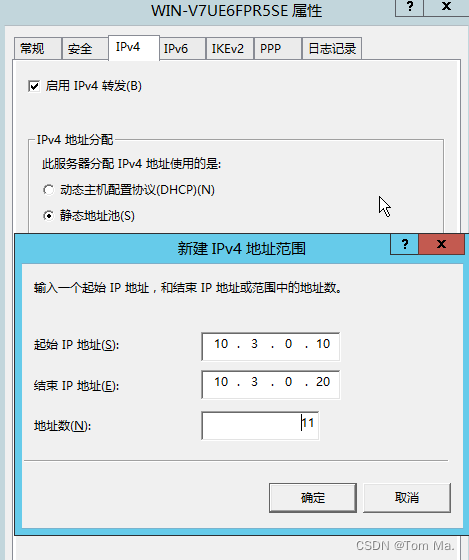
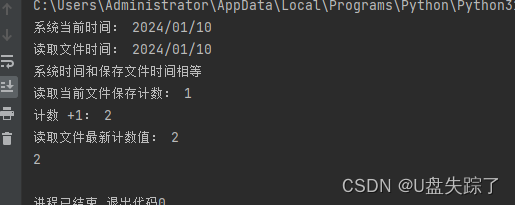

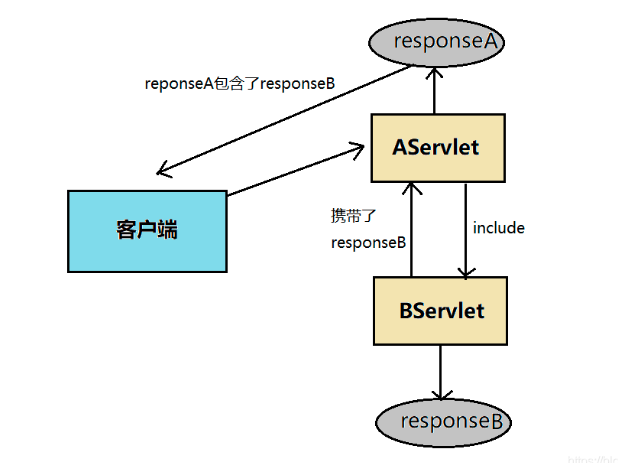
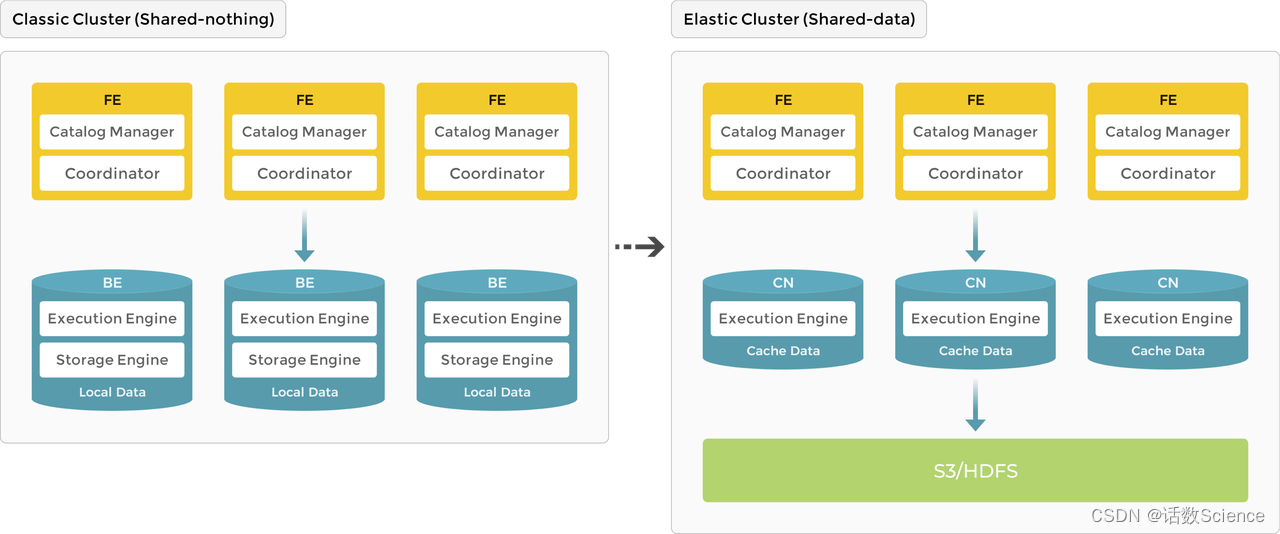
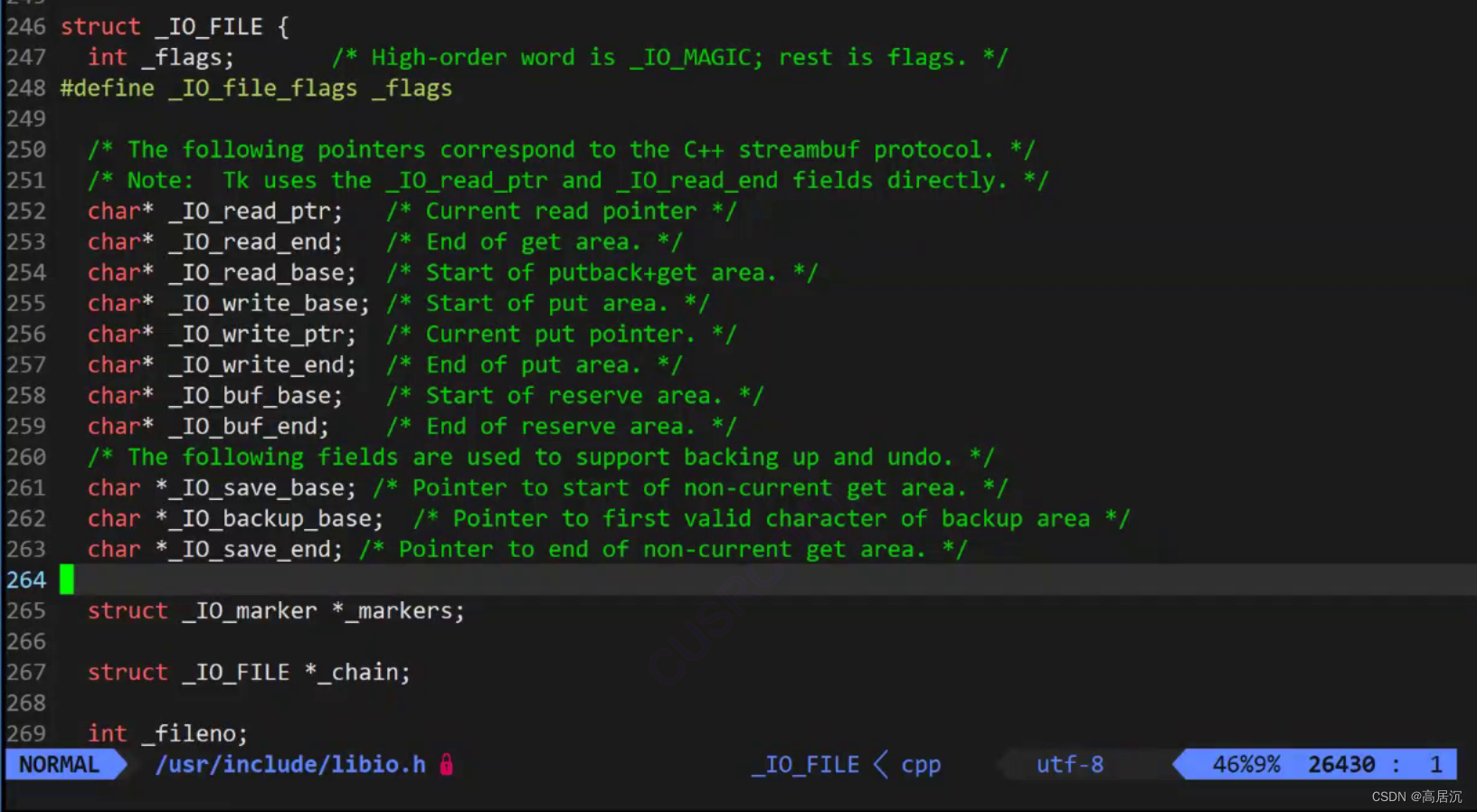
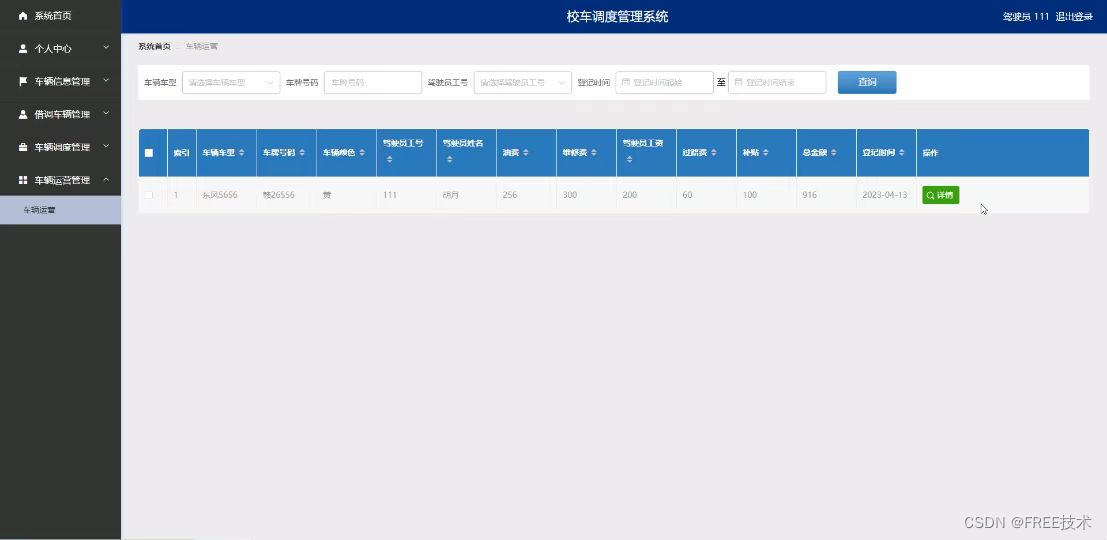
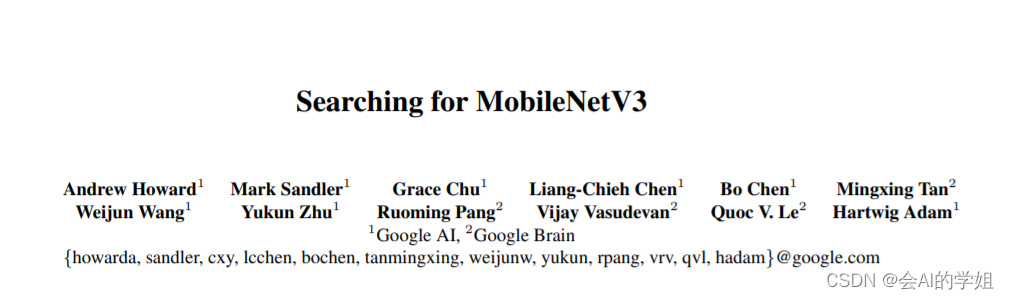
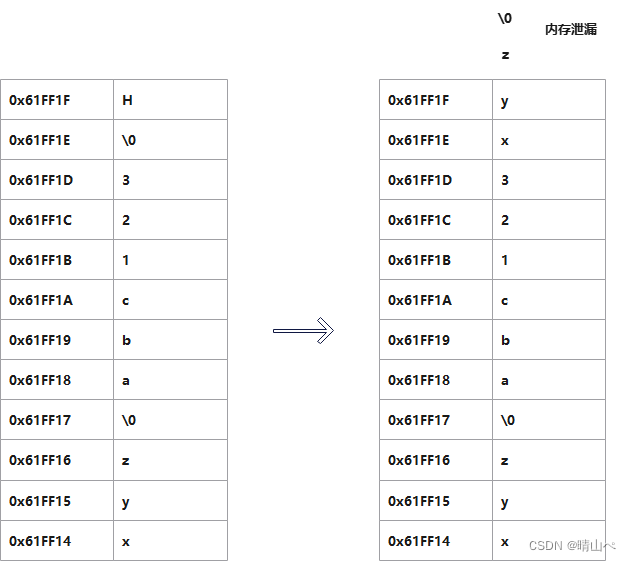

![【算法每日一练]-dfs (保姆级教程 篇9) #俄罗斯方块 #ABC Puzzle #lnc的工资](https://img-blog.csdnimg.cn/direct/fadf54e5df9a4ab2bb1c7741fd13230e.jpeg)